De nos jours, l’omniprésence des applications web est indéniable. Bien que des outils comme Nativefier permettent aux utilisateurs de Linux de transformer n’importe quelle page web en une application native, le processus peut être long et fastidieux.
Une alternative plus efficace consiste à utiliser un programme comme Tangram. Ce navigateur web spécialisé est conçu pour gérer les applications web sous Linux de manière optimisée. Ce guide vous expliquera comment l’utiliser pour exécuter vos applications web préférées sur votre système Linux.
Installation de Tangram sur Linux
Pour profiter des applications web avec Tangram, il est nécessaire de l’installer. Heureusement, son installation est facilitée par la mise à disposition d’un paquet Flatpak par son développeur. Des paquets pour Arch Linux, ainsi que le code source, sont également disponibles.
Pour démarrer l’installation de Tangram sur votre machine Linux, ouvrez un terminal. Ensuite, suivez les instructions ci-dessous, correspondant à votre système d’exploitation.
Flatpak
Flatpak est la méthode d’installation recommandée pour Tangram, le développeur mettant en avant cette option sur la page du projet GitHub. De plus, la version Flatpak de Tangram fonctionne sans problème sur une grande variété de distributions Linux grâce à la large compatibilité du runtime Flatpak.
Pour utiliser Flatpak, vous devez d’abord installer le runtime Flatpak sur votre PC Linux, en suivant notre guide dédié. Ensuite, ajoutez le dépôt d’applications Flathub à l’aide de la commande `flatpak remote-add` :
flatpak remote-add --if-not-exists flathub https://flathub.org/repo/flathub.flatpakrepo
Après avoir ajouté le dépôt Flathub, vous pouvez installer Tangram avec la commande `flatpak install` :
flatpak install flathub re.sonny.Tangram
Arch Linux
Si vous utilisez Arch Linux, vous pouvez installer Tangram via l’AUR (Arch User Repository). Ouvrez un terminal et installez les paquets `git` et `base-devel` en utilisant Pacman :
sudo pacman -S git base-devel
Une fois ces paquets installés, clonez l’outil Trizen AUR avec `git clone` et installez-le avec `makepkg`. Trizen simplifie l’installation de Tangram en automatisant le processus :
git clone https://aur.archlinux.org/trizen.git cd trizen makepkg -sri
Avec Trizen installé, vous pouvez lancer l’installation de Tangram à l’aide de la commande `trizen -S` :
trizen -S tangram
Compilation à partir du code source
Bien que moins recommandée, il est possible de télécharger le code source de Tangram et de le compiler vous-même. Pour compiler Tangram, rendez-vous sur la page GitHub du projet. Vous y trouverez des instructions détaillées sur la procédure de compilation.
Utilisation de Tangram pour exécuter des applications web
Tangram est un navigateur web spécialement conçu pour héberger des applications web (comme Gmail, Spotify Web Player ou Google Docs) et y accéder facilement. Son interface est intuitive et simple d’utilisation. Voici comment l’utiliser :
Étape 1 : Lancez Tangram depuis le menu des applications de votre bureau Linux. Vous pouvez également le lancer en exécutant la commande Flatpak suivante dans un terminal :
flatpak run re.sonny.Tangram
Étape 2 : Une fois Tangram ouvert, cliquez sur la barre d’adresse et entrez l’URL de votre application web. Il peut s’agir d’applications comme Gmail, mais également d’applications web sur votre réseau local, comme un serveur Plex.
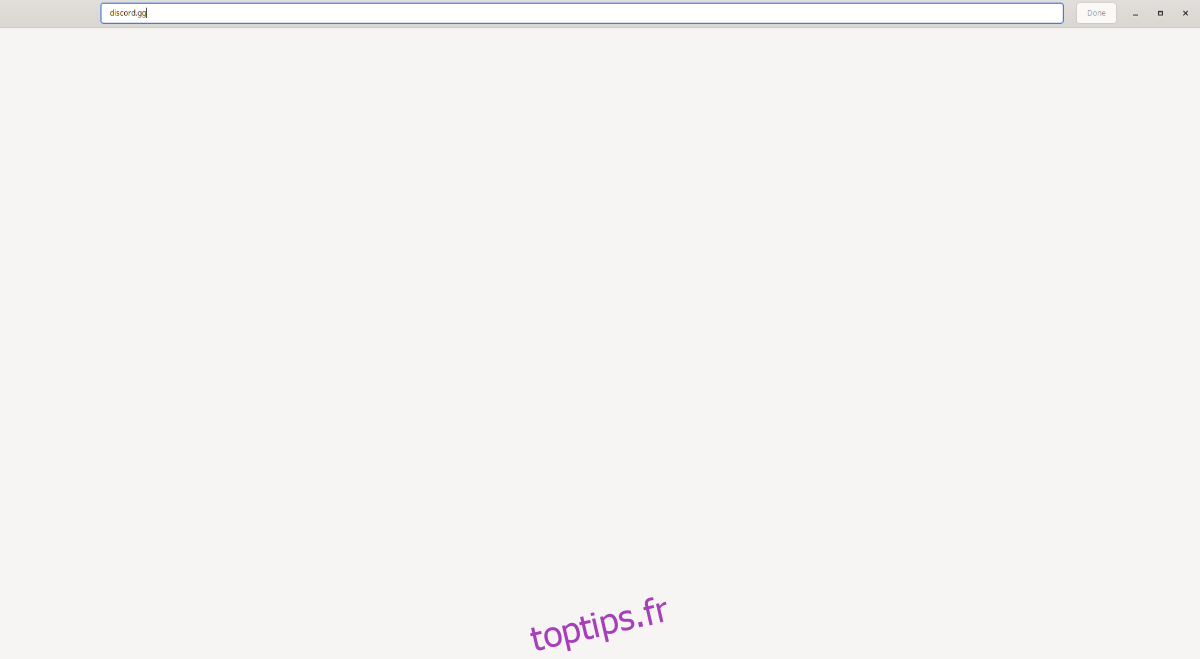
Après avoir saisi l’URL, appuyez sur Entrée pour accéder à l’application web. Patientez jusqu’à ce que l’application se charge complètement et connectez-vous si nécessaire.
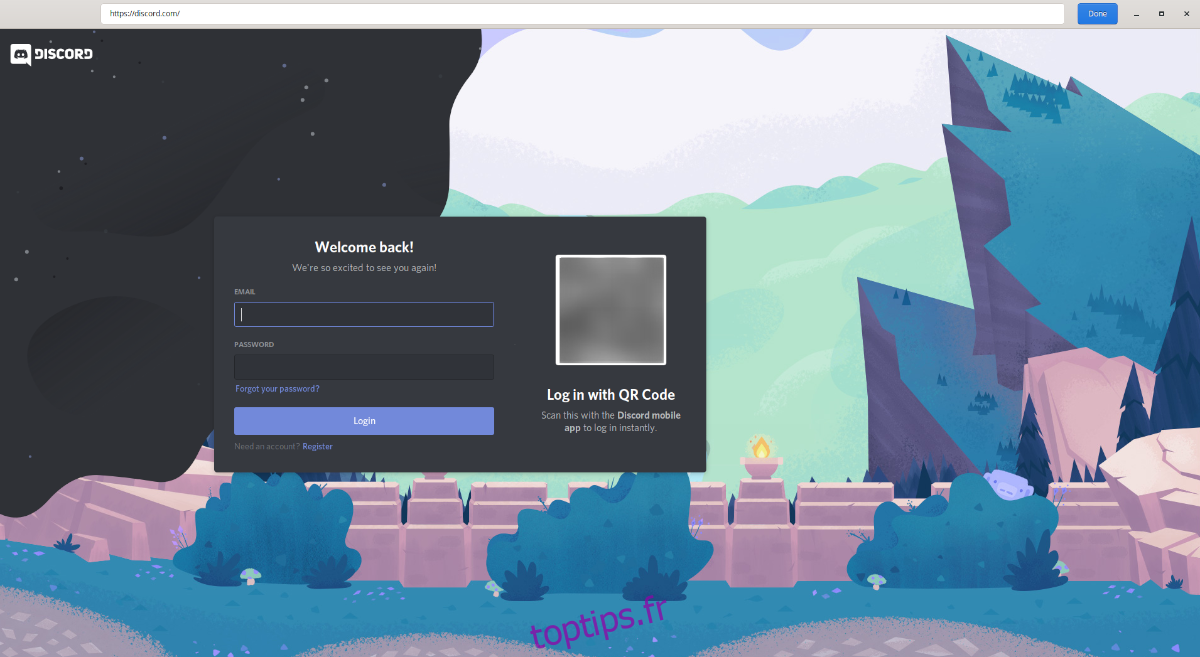
Étape 3 : Lorsque l’application web est chargée et fonctionnelle, cliquez sur le bouton « Terminé ». Une fenêtre contextuelle s’affichera. Saisissez le nom de votre application web et cliquez sur le bouton « Ajouter » pour l’intégrer à Tangram.
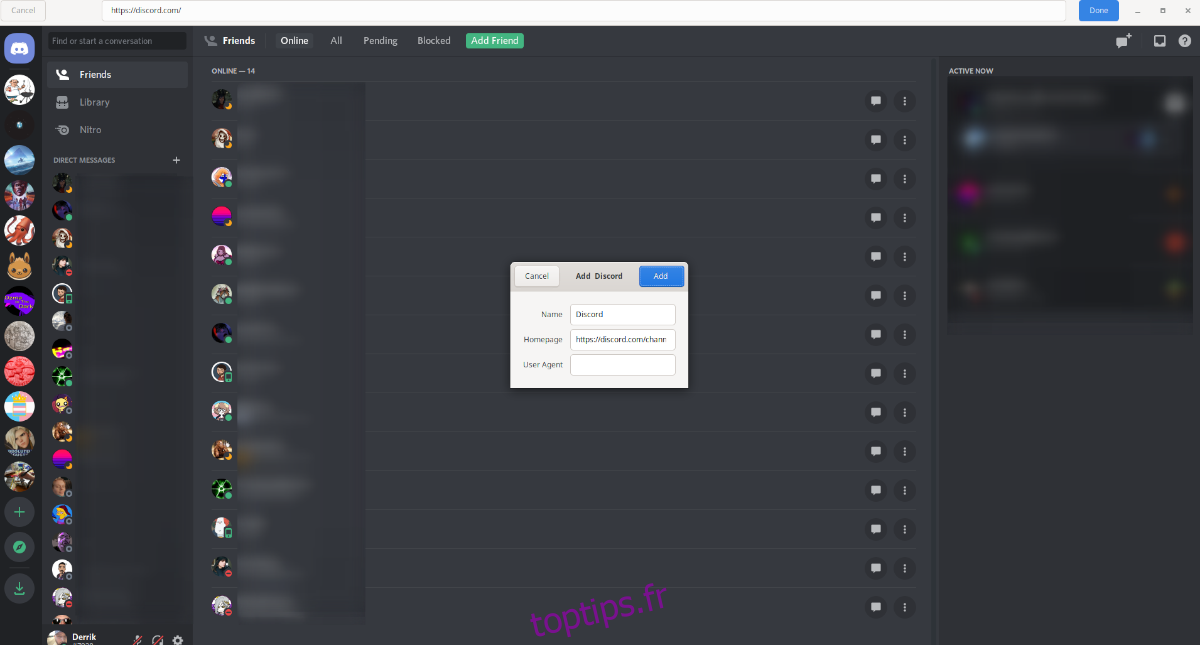
Vous souhaitez ajouter plusieurs applications web ? Cliquez sur le bouton « Nouvel onglet » en haut à droite et répétez les étapes 1 à 3 pour chaque application que vous désirez ajouter.